eSIM cho phép bạn kết nối với Internet qua kết nối dữ liệu mạng di động. Với eSIM, bạn không cần thẻ SIM từ nhà cung cấp dịch vụ di động và bạn có thể nhanh chóng chuyển đổi giữa nhà cung cấp dịch vụ di động và gói dữ liệu.
Ví dụ: bạn có thể có một gói dữ liệu mạng di động cho công việc và một gói khác với nhà cung cấp dịch vụ di động khác cho sử dụng cá nhân. Nếu đi du lịch, bạn có thể được kết nối ở nhiều nơi hơn bằng cách tìm nhà cung cấp dịch vụ di động có các gói dịch vụ ở khu vực đó.
Dưới đây là những gì bạn sẽ cần:
-
PC chạy Windows 11. Để xem phiên bản cài đặt Windows thiết bị của bạn, hãy chọn nút Bắt đầu, nút nhập cài đặt. Chọn Cài đặt > Hệ thống >Giới thiệu, sau đó xem bên dưới thông Windows số kỹ thuật.
-
PC có eSIM. Dưới đây là cách bạn có thể biết liệu PC của mình có eSIM hay không:
-
Chọn nút Bắt đầu, rồi chọn Cài đặt > Kết nối & internet cho > Mạng di động.
-
Trên màn hình Mạng di động, hãy tìm cài đặt Sử dụng SIM này cho dữ liệu mạng di động gần phía trên cùng, sau đó chọn hộp thả xuống để xem liệu eSIM, SIM2hoặc một thiết bị nào đó tương tự xuất hiện hay không.
-
Bạn sẽ cần thêm cấu hình eSIM để có kết nối Internet bằng cách sử dụng dữ liệu mạng di động.
Nếu bạn có PC từ tổ chức của mình hoặc bạn đã mua thiết bị từ nhà cung cấp dịch vụ di động của mình thì cấu hình eSIM có thể đã được thêm vào PC của bạn. Nếu bạn chọn cấu hình eSIM và xem hồ sơ eSIM cho nhà cung cấp dịch vụ di động bạn muốn tìm, bạn có thể bỏ qua quy trình này và đi tới quy trình tiếp theo để kết nối.
-
Chọn nút Bắt đầu, rồi nhập cài đặt. Chọn Cài đặt > Kết nối & internet > cellular> cấu hình eSIM.
-
Đối với Thêm hồ sơ eSIM từ nhà cung cấp dịch vụ di động của bạn,hãy chọn Thêm hồ sơ.
-
Để tìm kiếm cấu hình hiện có hoặc sử dụng mã kích hoạt mà bạn nhận được từ nhà cung cấp dịch vụ di động, hãy thực hiện một trong các thao tác sau:
-
Tìm kiếm cấu hình hiện có
-
Chọn Tìm kiếm cấu hình hiện có > Tiếp theo.
-
Khi tìm thấy cấu hình bạn muốn sử dụng, hãy chọn Tải xuống.
-
Nếu được yêu cầu, hãy nhập mã xác nhận từ nhà cung cấp dịch vụ di động của bạn vào hộp tương ứng, rồi chọn Tải xuống.
-
Sau khi cấu hình được tải xuống và cài đặt, hãy chọn Tiếp tục để tìm các cấu hình khác mà bạn có thể muốn, rồi lặp lại các bước trước đó.
-
Chọn Đóng khi bạn đã tải xuống các cấu hình mình muốn.
-
-
Sử dụng mã kích hoạt bạn nhận được từ nhà cung cấp dịch vụ di động
-
Chọn Cho phép tôi nhập mã kích hoạt mà tôi nhận được từ nhà cung cấp dịch vụ di động > Tiếp theo.
-
Nếu bạn có mã QR để quét tìm mã kích hoạt, hãy chọn máy ảnh để sử dụng trên PC, rồi quét mã QR.
-
Mã kích hoạt sẽ xuất hiện trong hộp Mã kích hoạt tương ứng. Chọn Tiếp theo.
-
Đối với hộp thoại hỏi Bạn có muốn tải cấu hình này xuống không?, hãy nhập mã xác nhận do nhà cung cấp dịch vụ di động cấp vào hộp tương ứng, rồi chọn Tải xuống.
-
Chọn Đóng.
-
-
-
Tùy chọn: Để đặt tên cấu hình dễ nhớ (ví dụ: Công việc hoặc Cá nhân), hãy chọn cấu hình, chọn Chỉnh sửa tên, nhập tên dễ nhớ rồi chọn Lưu.
-
Chọn nút Bắt đầu, rồi nhập cài đặt. Chọn Cài đặt > Kết nối & internet > cellular> cấu hình eSIM.
-
Bên dưới Hồ sơ cho dữ liệu mạng di động, hãy chọn cấu hình eSIM bạn muốn, rồi chọn Sử dụng.
-
Chọn Có cho Tùy chọn này sẽ sử dụng dữ liệu mạng di động từ gói dữ liệu của bạn và có thể phát sinh phí. Bạn có muốn tiếp tục không?Bạn sẽ được kết nối với mạng dữ liệu di động và sẵn sàng bắt đầu.
Nếu có nhiều hơn một cấu hình được cài đặt trên PC của bạn, bạn có thể chuyển giữa các cấu bình để sử dụng một nhà cung cấp dịch vụ di động và gói dữ liệu khác.
-
Chọn nút Bắt đầu, rồi nhập cài đặt. Chọn Cài đặt > Kết nối & internet > cellular> cấu hình eSIM.
-
Bên dưới Hồ sơ cho dữ liệu mạng di động, hãy chọn hồ sơ mà bạn muốn ngừng sử dụng, rồi chọn Dừng sử dụng.
-
Chọn Có cho Bạn sẽ bị ngắt kết nối khỏi mạng di động này. Tiếp tục?
-
Chọn cấu hình khác bạn muốn sử dụng, rồi chọn Sử dụng.
Nếu bạn không muốn sử dụng hồ sơ nữa, bạn có thể xóa hồ sơ đó khỏi PC của mình. Bạn chỉ nên xóa hồ sơ mà bạn biết mình sẽ không còn sử dụng nữa. Nếu bạn xóa hồ sơ và muốn thêm lại hồ sơ đó sau, bạn sẽ cần phải tải xuống lại hồ sơ và có thể cần liên hệ với nhà cung cấp dịch vụ di động của bạn.
-
Chọn nút Bắt đầu, rồi nhập cài đặt. Chọn Cài đặt > Kết nối & internet > cellular> cấu hình eSIM.
-
Bên dưới Hồ sơ cho dữ liệu mạng di động, chọn hồ sơ cần xóa, rồi chọn Xóa.
-
Khi xuất hiện thông báo nhắc cảnh báo bạn rằng cấu hình sẽ bị xóa vĩnh viễn, hãy chọn Có.
Lưu ý: Nếu bạn có PC từ tổ chức của mình, thì bạn có thể không xóa được cấu hình eSIM vì tổ chức của bạn đã đặt chính sách ngăn thao tác này.
Chủ đề liên quan
eSIM cho phép bạn kết nối với Internet qua kết nối dữ liệu mạng di động. Với eSIM, bạn không cần thẻ SIM từ nhà cung cấp dịch vụ di động và bạn có thể nhanh chóng chuyển đổi giữa nhà cung cấp dịch vụ di động và gói dữ liệu.
Ví dụ: bạn có thể có một gói dữ liệu mạng di động cho công việc và một gói khác với nhà cung cấp dịch vụ di động khác cho sử dụng cá nhân. Nếu đi du lịch, bạn có thể được kết nối ở nhiều nơi hơn bằng cách tìm nhà cung cấp dịch vụ di động có các gói dịch vụ ở khu vực đó.
Dưới đây là những gì bạn sẽ cần:
-
PC chạy Windows 10, Phiên bản 1703 trở lên. Để xem phiên bản Windows 10 thiết bị của bạn sử dụng, hãy chọn nút Bắt đầu, rồi chọn nút Cài đặt > Hệ > Giới thiệu .
-
PC có eSIM. Dưới đây là cách bạn có thể biết liệu PC của mình có eSIM hay không:
-
Chọn nút Bắt đầu, rồi chọn Cài đặt > Kết nối & Internet > Mạng di động .
-
Trên màn hình Mạng di động, hãy tìm liên kết ở gần cuối trang có nội dung Quản lý cấu hình eSIM. Nếu liên kết đó xuất hiện thì PC của bạn có eSIM.
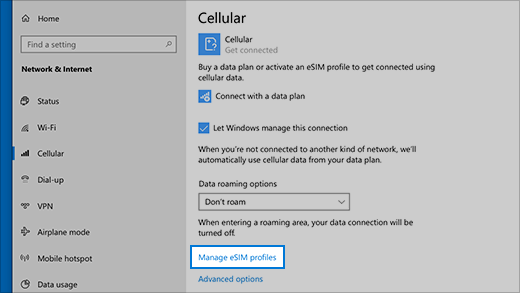
-
Lưu ý: Một số thiết bị có cả eSIM và thẻ SIM vật lý. Nếu bạn không thấy Quản lý cấu hình eSIM nhưng thấy Sử dụng SIM này cho dữ liệu mạng di động ở trên đỉnh của màn hình Cài đặt Mạng di động, hãy chọn SIM khác từ hộp thả xuống và sau đó xem liệu liên kết cấu hình Quản lý eSIM có xuất hiện hay không.
Bạn sẽ cần thêm cấu hình eSIM để có kết nối Internet bằng cách sử dụng dữ liệu mạng di động.
Nếu bạn có PC từ tổ chức của mình, hồ sơ eSIM có thể đã được thêm vào PC của bạn. Nếu bạn chọn Quản lý cấu hình eSIM và xem cấu hình eSIM để biết nhà cung cấp dịch vụ di động mà bạn muốn tìm, bạn có thể bỏ qua quy trình này và chuyển tới quy trình tiếp theo để kết nối.
-
Chọn nút Bắt đầu rồi chọn Cài đặt > Mạng & Internet > Mạng di động > Quản lý cấu hình eSIM.
-
Trong cấu hình eSIM, hãy chọn Thêm cấu hình mới.
-
Để tìm kiếm cấu hình hiện có hoặc sử dụng mã kích hoạt mà bạn nhận được từ nhà cung cấp dịch vụ di động, hãy thực hiện một trong các thao tác sau:
-
Tìm kiếm cấu hình hiện có
-
Chọn Tìm kiếm cấu hình hiện có > Tiếp theo.
-
Khi tìm thấy cấu hình bạn muốn sử dụng, hãy chọn Tải xuống.
-
Nhập mã xác nhận từ nhà cung cấp dịch vụ di động của bạn vào hộp tương ứng, sau đó chọn Tải xuống.
-
Sau khi cấu hình được tải xuống và cài đặt, hãy chọn Tiếp tục để tìm các cấu hình khác mà bạn có thể muốn, rồi lặp lại các bước trước đó.
-
Chọn Đóng khi bạn đã tải xuống các cấu hình mình muốn.
-
-
Sử dụng mã kích hoạt bạn nhận được từ nhà cung cấp dịch vụ di động
-
Chọn Cho phép tôi nhập mã kích hoạt mà tôi nhận được từ nhà cung cấp dịch vụ di động > Tiếp theo.
-
Nếu bạn có mã QR để quét tìm mã kích hoạt, hãy chọn máy ảnh để sử dụng trên PC, rồi quét mã QR.
-
Mã kích hoạt sẽ xuất hiện trong hộp Mã kích hoạt tương ứng. Chọn Tiếp theo.
-
Đối với hộp thoại hỏi Bạn có muốn tải cấu hình này xuống không?, hãy nhập mã xác nhận do nhà cung cấp dịch vụ di động cấp vào hộp tương ứng, rồi chọn Tải xuống.
-
Chọn Đóng.
-
-
-
Tùy chọn: Để đặt tên cấu hình dễ nhớ (ví dụ: Công việc hoặc Cá nhân), hãy chọn cấu hình, chọn Chỉnh sửa tên, nhập tên dễ nhớ rồi chọn Lưu.
-
Chọn nút Bắt đầu, rồi chọn Cài đặt > Network & Internet >Cellular > Manage eSIM profiles.
-
Trong cấu hình eSIM, hãy chọn cấu hình bạn muốn rồi chọn Sử dụng.
-
Chọn Có cho Tùy chọn này sẽ sử dụng dữ liệu mạng di động từ gói dữ liệu của bạn và có thể phát sinh phí. Bạn có muốn tiếp tục không?Bạn sẽ được kết nối với mạng dữ liệu di động và sẵn sàng bắt đầu.
Nếu có nhiều hơn một cấu hình được cài đặt trên PC của bạn, bạn có thể chuyển giữa các cấu bình để sử dụng một nhà cung cấp dịch vụ di động và gói dữ liệu khác.
-
Chọn nút Bắt đầu, rồi chọn Cài đặt > Network & Internet >Cellular > Manage eSIM profiles.
-
Trong cấu hình eSIM, hãy chọn cấu hình bạn muốn ngừng sử dụng rồi chọn Ngừng sử dụng.
-
Chọn Có cho Bạn sẽ bị ngắt kết nối khỏi mạng di động này. Tiếp tục?
-
Chọn cấu hình khác bạn muốn sử dụng, rồi chọn Sử dụng.
Nếu không muốn sử dụng hồ sơ nữa, bạn có thể xóa hồ sơ đó khỏi PC. Nếu bạn xóa hồ sơ và muốn thêm lại hồ sơ đó sau, bạn sẽ cần phải tải xuống lại hồ sơ và có thể cần liên hệ với nhà cung cấp dịch vụ di động của bạn.
-
Chọn nút Bắt đầu, rồi chọn Cài đặt > Network & Internet >Cellular > Manage eSIM profiles.
-
Trong cấu hình eSIM, hãy chọn cấu hình cần xóa rồi chọn Xóa.
-
Khi xuất hiện thông báo nhắc cảnh báo bạn rằng cấu hình sẽ bị xóa vĩnh viễn, hãy chọn Có.
Lưu ý: Nếu bạn có PC từ tổ chức của mình, thì bạn có thể không xóa được cấu hình eSIM vì tổ chức của bạn đã đặt chính sách ngăn thao tác này.











